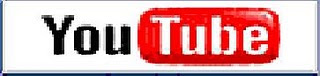Google Adsense, AdWords ,Analytics ,Google Site Search Alexa.com, Google Trends, Google AddUrl


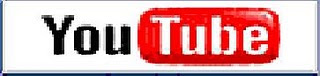
Hola… Hoy les voy ha hablar de los sitios Gratuitos en el Internet, me explico, te dan un sitio url o cuenta gratuito suscribiéndose con datos personales y contraseña. Se puede citar a muchos como Google, Yahoo, Facebook, Twitter, Ebay, Clickbank, otros…
Google.com
Hoy hablaremos de Google un buscador EEUU con mayor visita y con los mejores herramientas de servicio como ser Google Earth, la Tierra misma en tus manos en 3D o vrml, Google Maps, toda las direcciones de las ciudades o mapa de la Tierra, y otros.
Solo escribí en la caja de texto del Buscador de Google, estos servicios gratuitos.
Gmail.com Comenzaremos con crear una cuenta de correo electrónico. Escribí en la barra de direcciones del Internet Explorer todo en minúscula gmail.com o http://www.gmail.com/ o http://gmail.com/. Estamos crean una cuenta en Google. Primero entraremos en el botón de registro, te muestra un formulario donde ingresas en el campo de texto tus datos personales: nombres, apellidos, fecha de nacimiento, sexo. No es necesario que sean reales, pero todo los campos de texto que tengan asterisco (*) es obligatorio rellenar con texto.Te pide el nombre de tu correo, ejemplo: leydigaga@gmail.com el nombre leydigaga ya puede existir, hay millones que crean una cuenta, no eres el único, tendrás que cambiar; el símbolo arroba y el dominio gmail.com es la empresa que te da el servicio. Es mejor una contraseña alfanumérico largo, que debes cambiar cada semana o mes, año, para que otras personas no entren a tu cuenta. En caso que no recuerdes tu contraseña, hay un campo de preguntas, como ser; ¿Cuál es tu profesor preferido?. Responderás con una palabra; esta palabra te servirá para recuperar contraseña. Hay una imagen con letras o números que debes escribir en el campo o caja de texto. Finalizas creando tu cuenta presionando el botón. Hay un botón que dice acceder directo a la cuenta y entras a la ventana principal de tu cuenta. Puedes modificar tu cuenta con foto, subir archivos o adjuntar, enviar y recibir e-mail. Esta cuenta puedes utilizar para la Red Social de Google, recuerda siempre presionar el botón cerrar la sesión o salir del correo no cerrar la ventana es distinto.
Blogger.com Es una página o sitio web, mas conocido como Blog puede definirse como un sitio Web donde un usuario de Google o otras empresas puede hacer publicaciones diarias de párrafos, fotos, videos, archivos, etc., sobre cualquier tema u opinión: Un diario personal.
Abrimos el Internet Explorer, en la barra de direcciones o url escribimos http://www.blogger.com/ en la ventana de este sitio web, hay dos campos nombre de usuario y contraseña, pero como ya tenemos una cuenta de e-mail en Google la misma utilizaremos para crear un Blog. En el nombre de usuario colocamos
leydigaga@gmail.com en el otro campo escribimos la contraseña del e-mail. Si no tienes una cuenta en Google, tendrás que presionar el botón crear un blog y crear una cuenta nueva en Blogger.
El siguiente paso es asignar un nombre a tu Blog titulo. En el siguiente campo la dirección de tu Blog (URL), asignas el nombre leydigaga u otro, a la dirección; ejemplo quedará asi: http://leydigaga.blogspot.com/ . Primero presionas el botón para comprobar si ya existe el nombre, para que cambies con otro nombre. Continuando, que te muestra otra ventana de Plantillas, seleccionas una plantilla para tu blog. Continuando, en esta otra ventana, en el botón empezar a publicar, ya puedes escribir tu blog. Te muestra que coloques el título y un área o campo blanco de texto, donde podrás escribir el contenido de tu temática en la columna centra. Hay una barra de herramientas, que maneja tipo de letra, estilo, color, alineación, insertar imagen, video, vínculos. Añadir una imagen presionas el boton, te saldrá una ventana y un botón que dice examinar, buscas *.jpg en las unidades de disco duro o tu flash y terminas con el botón subir imagen, y finalizar, el mismo proceso para subir video. Después que hayas llenado el contenido presionas el botón Publicar entradas ya podrás ver tu blog con tu dirección (url).
La ventana principal del blog tenemos un Menu de pestañas o botones:
Creación de Entradas. Tiene Nueva Entrada , Editar entradas.
Nueva entrada es para crear un nuevo blog, título y contenido.
Editar entradas, es abrir el blog creado y cambiar el contenido.
Configuración. Contiene Básico, Publicaciones, Formato.
En este area podrás configurar tu blog, desde cambiar tu dirección url, colores u otros, permitir comentarios , fecha y hora.
Diseño. Contiene Elementos de Página, Fuentes y colores , plantillas.
Elementos de Página, donde podremos añadir gadget en la cabecera, costados, pie de página. Gadget, puedes añadir objeto, Barra de video, encuestas, imágenes, listas, codigo html javascript, videos u otros. En Gadget puede añadir tu código Adsense, tu publicidad. Si vas a salir de la ventana, siempre en el botón guardar los cambios.
Monetizar. En esta pestaña, te da la posibilidad de ganar 0.01 ctv por visita y click en la publicidad de google. El sistema que te dá ingresos es Adsense, si tienes un millón de visitas a tu sitio o dirección (URL) ganarás Money. La pestaña monetizar te lanza a otro servicio de Google Adsense.
Como dije puede escribir código html y java Script y adicionarlo en el contenido del campo de texto, primero lo conviertes en código html el contenido con el botón encima de la barra de herramientas, luego simplemente pegas el código html. También puedes pegar el código a Gadget en diseño. A continuación citaremos algunos sitios que te dan código html javascript, como ser http://www.youtube.com/ te dá código para pegar en tu blog y ver los videos.
Panel de Mensajes. www.cbox.ws te dá un codigo para tu panel en tu blog.
Presentador de fotos con slide: www.slide.com
Videos de youtube agrupados por canales. www.splashcastmedia.com
Subir documentos a tu blog y compartirlos. www.box.net
Contadores de ingreso a tu blog www.freelogs.com
Compartir y manejar sus archivos en on line con box. www.box.net
Relojes para mejorar la presentación de tu blog. www.clocklink.com/
Recuerda siempre cerrar la sesión o salir del blog, esta en la parte superior.
Youtube.com Es un sitio de buscador de videos, Youtube es todo video. Reproduce videos que han subido los usuarios de youtube. Cada minuto, hora hay millones que los están viendo.
Ingresamos en la dirección (URL) http://www.youtube.com/ en la ventana te mostrará los videos más vistos en el ultimo minuto y los que recientemente hayan sido subido. Hay dos botones en la parte superior derecho, acceso de registro, acceso del usuario. Entramos en acceso de registro, escribimos un nombre leydigaga para la dirección u url, siempre y cuando este disponible el nombre y continuas rellenando el formulario los datos que te pide y aceptas para pasar a la siguiente ventana, donde te pide una cuenta de correo y contraseña. En la parte izquierda colocamos nuestra cuenta de correo que ya hemos creado en google leydigaga@gmail.com . Como tenemos una cuenta en google no será necesario confirmar nuestra cuenta en youtube, si tendrías otra cuenta como ser Hotmail, Yahoo, tendrías que confirmar desde tu correo Hotmail, yahoo, Mixmail con nombre y contraseña, lo mismo pasa con Blogger, Facebook, Twitter, ebay, Clickbank. Ingresando tu cuenta e-mail entras a tu cuenta de youtube, donde ya puedes subir videos, en el botón subir videos, donde examinas de donde vas a subir, de que unidad C: F: o escritorio, va ha tardar un momento en subirlo, que depende del tamaño. Los formatos son *.AVI *.FLV y otros, ej. Gaga.avi. La dirección quedara así
www.youtube.com/leydigaga recuerda siempre cerrar o salir sesión.
Google Adsense. Es un programa gratuito de Google, que proporciona ingresos por publicidad de cada página de un sitio Web. Por cada visita
y clic en la publicidad te dan un ingreso de 0.01 ctv aproximadamente de tu sitio web. AdSense publica anuncios textuales y gráficos relevantes, tiene un sistema inteligente para mostrar publicidad según el contenido de sitio o blog web. Ingresamos en el sitio web www.google.com/adsense , en la ventana nos pide el nombre del usuario y contraseña, como ya tenemos una cuenta en google, ingresamos la cuenta. En la ventana siguiente nos muestra un formulario de datos personales y dirección, para que te manden el cheque a tu domicilio, a partir de 100 $us en menos de 48 horas te dan de alta que ya puedes utilizar adsense. Cierras la sesion. Si solicitaste desde blogger en Monetizar automáticamente ya tedrás publicidad en tu blog url. Si te dan de alta entras con tu cuenta de e-mail. Ingresas en Configurar, Obtener Anuncios, Adsense para contenido. En ingles Reports, Adsense Setup, My Account. Ingresas en Adsense Setup. Ingresas en Get Ads. Luego ingresas en Adsense for Content. Te generará un código en la ventana como esta y lo copias para pegar en tus sitios web. Este es el codigo del que hablan siempre, con solo pegar ya tendrás publicidad al instante.

Recuerda siempre debes cerrar session. El secreto es que te visiten millones en tu sitio. Donde colocarás tu publicidad en la parte superior en los costados, en la parte central, en la parte inferior de tu sitio, preferiblemente que sea publicidad en gráficos no en letras.
Google AdWords. La publicidad de adsense, lo maneja Adwords es donde pagan para publicitarte en adsense, adwords lleva tu sitio web en lugares donde hay más tráfico de red, donde más visitaran tu sitio. Y puedes sacar ganancia.
AdWords es un programa publicitario y es una herramienta rápida y fácil de utilizar que permite adquirir anuncios de costo por clik, el anunciante sólo paga cuando un cliente hace clic en el anuncio.
Tráfico de red de tu sitio web. Siempre se preguntaron como tiene miles visitas por día en un sitio web. La estrategia es simple promocionar en foros, redes sociales facebook twitter, youtube, Dar de alta a tu sitio web cuando hayas terminado el contenido en www.google.com/addurl/ .


Las siguientes herramientas te sirven para ver Estadística de tu sitio web. Cuantos visitaron, de que país , la hora de visita, solo tendrás que copiar tu url o dirección de tu sitio y te lo examinarán, en algunos tendrás que registrarte y te darán un código para que muestras en tu sitio el numero de visitas. Alexa te mostrará solo cuando tengas más de 100.000 visitas en tu sitio la estadística.
Google analytics.
Utilice los reportes para generar cambios en su campaña de marketing y sitio web.
http://www.google.com/trends
Google insights search.
http://www.google.com/insights/search/#
Agregue la búsqueda de sitios a su sitio web
Cree un motor de búsqueda de sitios con la búsqueda personalizada de Google.

Alexa.com
http://www.alexa.com/
Bussiness Online